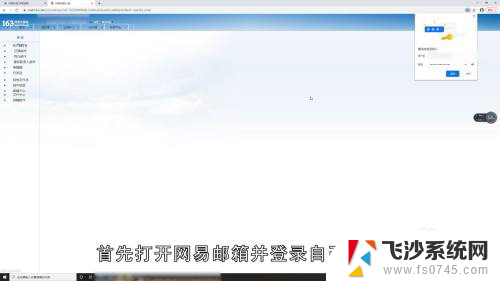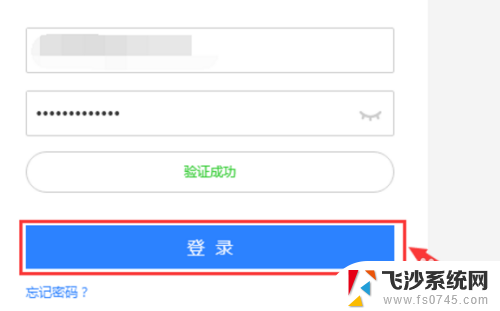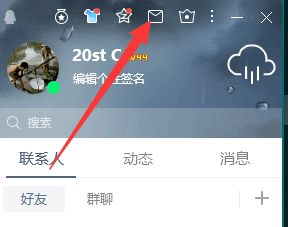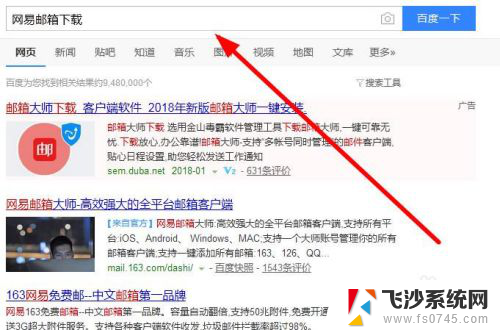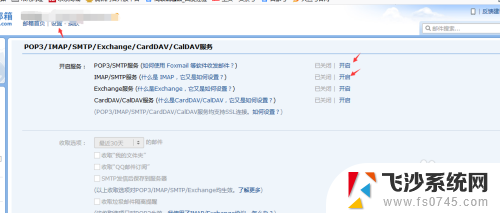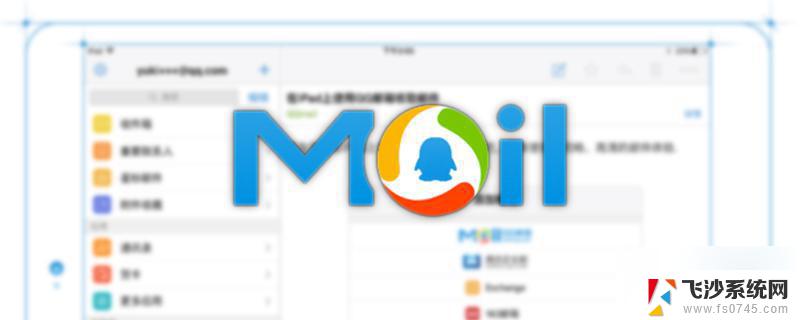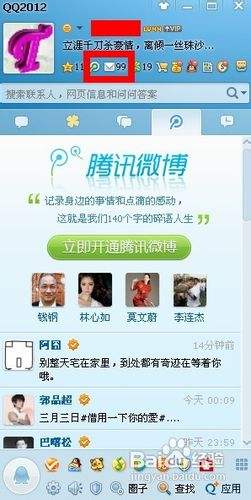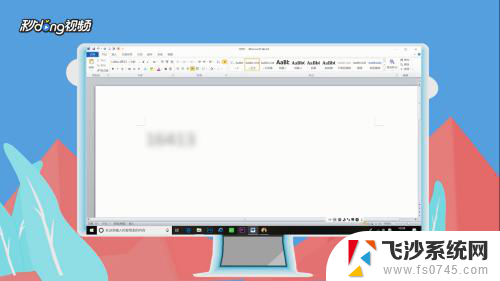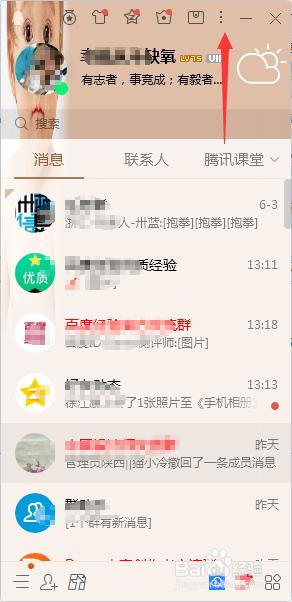qq邮箱登陆不了163邮箱 QQ邮箱绑定163邮箱步骤
最近有不少用户反映他们在尝试使用QQ邮箱登录163邮箱时遇到了问题,即登录不了的情况,为了解决这一问题,我们可以尝试将QQ邮箱与163邮箱进行绑定,这样就可以方便地在两个邮箱之间进行切换和管理。接下来我们将介绍如何进行QQ邮箱绑定163邮箱的步骤,希望能帮助到有类似困扰的用户。
步骤如下:
1.找到邮箱设置
首先登陆自己的QQ邮箱,进入登陆页面后在图示位置找到【设置】选项,点击设置。
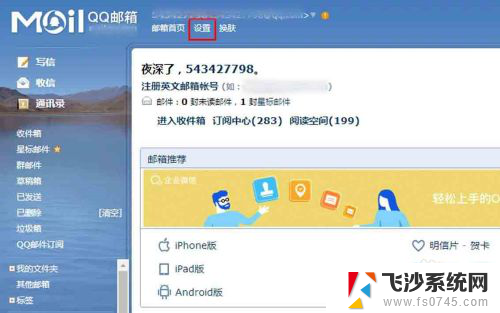
2.找到其他邮箱
进入设置页面后,在菜单栏中找到【其他邮箱】,并点击进入。
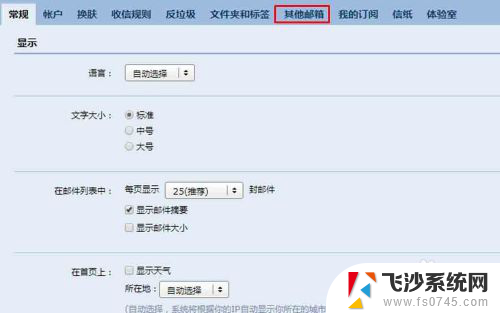
3.添加其他邮箱账户
在其他邮箱页面下方可以找到【添加其他邮箱账户】,然后点击。
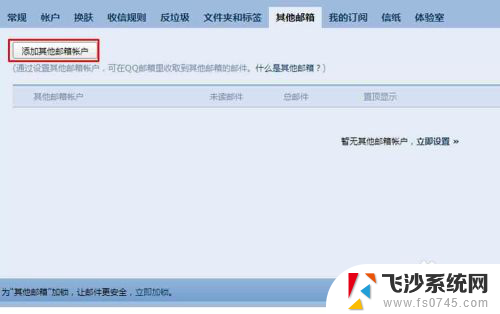
4.输入163邮箱账户名
这时就会弹出一个添加账号的对话框,在这个对话框中输入你的163邮箱地址,然后点击【下一步】。
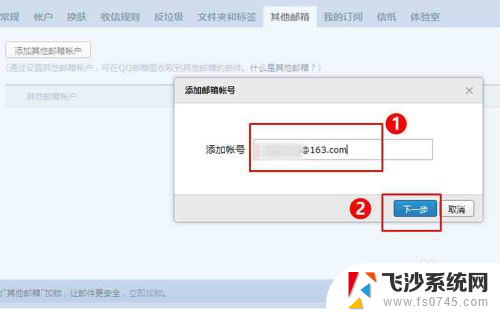
5.输入密码
这时又会弹出一个密码对话框,在这个对话框里输入你163邮箱的密码。注意这里是输163邮箱密码,而不是输QQ邮箱的密码。
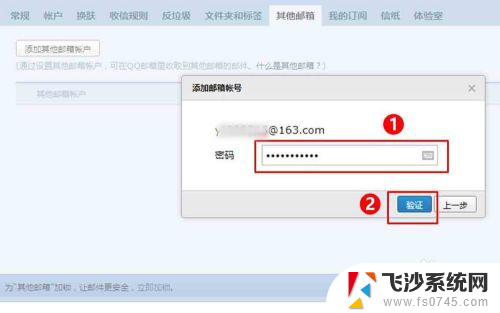
6.选择邮件接收方式
邮箱绑定成功后出现一个成功添加××邮箱的提示,并且会出现三个选项。这三个选项代表了不同的邮件收取方式,这时根据你自己的需要进行选择就可以了。
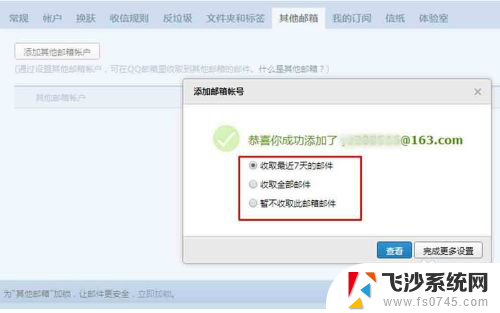
7.注意注册时的输入法
在进行163邮箱账号和密码输入的时候要注意使用英文输入法,否则就会出现一个如图提示,无法添加成功。这时你就需要选择提示框的【上一步】,返回上一步之后将输入法切换为英文输入,这样就能绑定成功了。小编在绑定的时候也总是提示不成功,最后切换为英文输入法之后则一次性绑定成功。
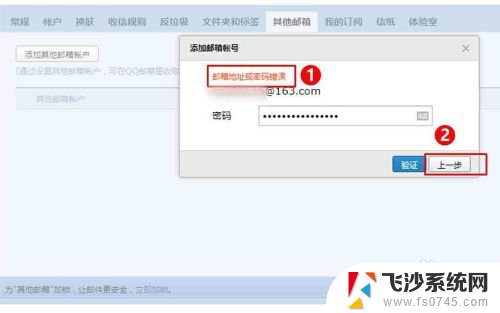
8.验证绑定结果
绑定完成后我们在邮箱的左侧菜单栏和其他邮箱列表中看见我们刚才添加的邮箱,这就说明邮箱绑定成功。如果没有看到这两处的信息,则说明绑定失败,还需按上述步骤重新进行163邮箱的绑定。
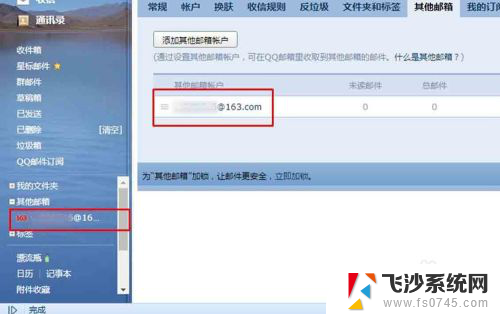
以上就是qq邮箱登陆不了163邮箱的全部内容,如果有遇到这种情况,那么你可以按照以上步骤解决,非常简单快速,一步到位。